Formulários
- Como configurar o CAPTCHA no Formulário?
- Como criar um formulário de contato no construtor Builderall Builder?
- Como inserir um Formulário de Contato em páginas diferentes e integrar com o MailingBoss 5.0?
- Como inserir um formulário do Google no site?
- Como integrar o formulário de contato ao MailingBoss 5.0?
- Inserindo o formulário de E-mail Marketing no Construtor Builderall Builder
- Como adicionar o campo termos de uso no formulário de e-mail marketing?
- Como criar uma Lista Viral utilizando o Formulário de Email Marketing?
- Formulário Get Response
Como configurar o CAPTCHA no Formulário?
O reCAPTCHA é um serviço gratuito que protege seu site contra spam e abuso. Ele usa um mecanismo avançado de análise de risco para diferenciar humanos e robôs (em inglês, bots).
É necessário ter um formulário de contato ou um formulário de email para adicionar o reCAPTCHA.
Dica: Para saber como adicionar um formulário de contato, clique aqui e para adicionar um formulário de email, clique aqui.
Clique no ícone para configurar o reCAPTCHA.
Para começar a usar o reCAPTCHA, você precisa se inscrever em um par de chaves da API do seu site. O par de chaves consiste em uma chave do site e uma chave secreta. A chave do site é usada para chamar o serviço reCAPTCHA no seu site.
Escreva uma nome para identificar essa etiqueta do site no futuro.
Selecione reCAPTCHA v2.
Coloque um domínio.
Aceite os termos de serviço do reCAPTCHA e clique no botão enviar.
Clique na frase "copiar chave de site" e "copiar chave secreta".
Cole a "chave de site" e "chave secreta", nos respectivos campos.
Salve a configuração.
Publique o site novamente.
Obs: é obrigatório que o domínio esteja conectado no Cheetah e com os apontamentos corretos.
O resultado final do reCAPTCHA, aparecerá um campo para selecionar "não sou robô".
Mensagem de Erro
Caso apareça essa mensagem de erro no construtor cheetah, não se preocupe. O erro é dentro do construtor e aparece pois o reCAPTCHA não reconhece o domínio que está conectado ao site.
Para resolver essa questão, publique o site e no site publicado o formulário aparece sem o erro.
Avalie a nossa Central de Ajuda, sua opinião é importante para nós!
Equipe Builderall
Como criar um formulário de contato no construtor Builderall Builder?
Os formulários de contato são canais de comunicação entre clientes e empresas, são extremamente populares em sites, blogs, aplicativos e outras ferramentas, por promoverem o relacionamento com os diferentes consumidores de forma fácil e rápida. Por esse motivo, é fundamental disponibilizar um formulário de contato em seu site.
Além de promover a comunicação, os formulários de contato também auxilia a traçar o perfil e identificar as necessidades dos seus clientes para futuras decisões da empresa mediante aquele contato. Sendo assim, é recomendado que esse tipo de formulário capture informações básicas do cliente, focadas apenas no objetivo do contato e solicitando informações para retornar o contato ao cliente, exemplo: nome, celular, email e o assunto de interesse. Evite pedir informações desnecessárias para um primeiro contato.
Atenção! Ao adicionar um formulário de contato ao seu site, é importante acessar, frequentemente, o e-mail que está recebendo esses contatos e dar uma atenção especial a verificação das mensagens e respostas das mesmas aos clientes.
Dica! Se possível, indique um prazo para o retorno da mensagem enviada ao cliente.
Como configurar o formulário de contato no Construtor de Sites Cheetah?
Campos do formulário de contato
Há 8 diferentes opções de campos que podem ser selecionadas e inseridas no formulário de contato.
• Texto - Campo pequeno de texto.
• Área de texto - Campo grande de texto.
• Senha - Campo pequeno para senhas.
• Checkbox - Campo de múltiplas opções.
• Radio - Campo de seleção única.
• Select - Campo de seleção única suspenso.
Importante!
Para os campos de Checkbox, Radio e Select é obrigatório a configuração do "valor" em cada opção adicionada, a informação do campo "valor" é a informação que será encaminhada em seu e-mail internamente para indicar o que foi selecionado pelo cliente, por esse motivo, é possível configurar tanto números quando textos.
• Data - Campo para escolher uma data no calendário do mês.
• Data e Hora - Campo para escolher uma data e um horário no calendário do mês.
Avalie a nossa Central de Ajuda, sua opinião é importante para nós!
Equipe Builderall
Como inserir um Formulário de Contato em páginas diferentes e integrar com o MailingBoss 5.0?
Com a opção de Ação do Formulário de Contato no Construtor de Sites Builderall Builder, é possível adicionar o mesmo formulário de contato para captura de leads em diferentes páginas do seu site e reconhecer facilmente, através de tags, a origem de cada lead cadastrado. Identifique de forma fácil e rápida quais das páginas configuradas com seu formulário de captura possuem uma taxa de conversão maior na inscrição de leads.
No MailingBoss 5.0:
Passo 1 - Acesse o MailingBoss 5.0; crie ou escolha uma lista já existente para receber os leads dos formulários de contato.
Dúvidas em como criar uma lista no MailingBoss 5.0? Acesse o tutorial da nossa Central de Ajuda sobre "Como criar uma lista no MailingBoss 5.0?" e aprenda a como configurar agora: Clique aqui!
Passo 2 - Configure na lista criada ou escolhida apenas os campos de informações que deseja capturar dos seus leads; salve a lista.
Os passos que devem ser feitos no MailingBoss 5.0 estão completos; feche a ferramenta e siga os próximos passos! Agora, vamos aprender a como configurar os diferentes formulários de contato para o envio de informações a lista no MailingBoss 5.0:
No construtor de sites Builderall Builder:
Passo 1 - Acesse a página do seu site que será adicionado o primeiro formulário de contato no Construtor de Sites Builderall Builder.
Passo 2 - Escolha um painel em sua página ou adicione um novo para a configuração do formulário.
Passo 3 - Adicione o elemento de Formulário de Contato ao painel do site e o configure externamente como desejar.
Dúvidas em como adicionar e configurar um formulário de contato? Leia o tutorial da nossa Central de Ajuda sobre "Como criar um formulário de contato no construtor Builderall Builder?" e aprenda a como configurar agora: Clique aqui!
Passo 4 - No submenu do Formulário de Contato adicionado, clique no ícone de "Definir Campos" para abrir o menu de configuração internas do formulário.
Vamos utilizar para a configuração desejada apenas as áreas de "Campos" e "Ação" localizadas na área de "Definir Campos" do Formulário de Contato.
Passo 5 - Inicie configurando os campos do seu formulário, configure os mesmos campos criados na lista que irá receber os leads no MailingBoss 5.0
Passo 6 - Acesse a área de "Ação" e configure a URL de redirecionamento após a inscrição no formulário da seguinte forma:
https://LINK_DA_LISTA_NO_MAILINGBOSS/subscribe?tag=NOME_DA_TAG&redir=https://LOCAL_QUE_DESEJAR_REDIRECIONAR_APOS_A_INSCRICAO
Como adicionar cada informação?
•• Link da Lista no MailingBoss - Adicione a URL do formulário de inscrição da lista que irá receber os leads cadastrados.
•• Nome da Tag - Adicione uma Tag para os leads que virão do respectivo formulário configurado, é através dessa tag que você saberá identificar no MailingBoss 5.0 de qual formulário/página cada lead veio.
•• Local que Deseja Redirecionar Após a Inscrição - Adicione a URL da sua página de obrigado ou qualquer outra página que deseje redirecionar o lead após se inscrever no formulário.
Exemplo: https://https://app.mailingboss.com/lists/636e7552a66ad/subscribe?tag=PAGINA1&redir=https://marketingdigital.com/obrigado
Passo 7 - Salve a configuração.
Repita o mesmo processo ao configurar o formulário de contato em outras páginas do seu site, lembre-se de alterar o nome da Tag na URL para diferenciar cada página/formulário; é possível utilizar a mesma página de obrigado ou páginas diferentes para cada formulário, o importante é que a URL de inscrição da lista do MailingBoss 5.0 seja sempre a mesma em todos os formulários configurados e os campos dos formulários de contato sejam iguais aos campos configurados na lista.
Pronto! Finalizamos assim a configuração do nosso tutorial; configure quantos formulários de contato desejar em diferentes páginas e aproveite da melhor forma possível esse recurso no Construtor de Sites Builderall Builder! Não se esqueça de salvar e republicar sua página antes de realizar os testes.
Avalie a nossa Central de Ajuda, sua opinião é importante para nós!
Equipe Builderall
Como inserir um formulário do Google no site?
Avalie a nossa Central de Ajuda, sua opinião é importante para nós!
Faça seu negócio decolar 🚀
Equipe Builderall
Como integrar o formulário de contato ao MailingBoss 5.0?
O Construtor de Sites Builderall Builder oferece diferentes tipos de formulários, os principais são: o formulário de e-mail marketing e o formulário de contato, cada um com a sua respectiva função, o primeiro focado na captura de leads para o MailingBoss 5.0 e o segundo como canal de comunicação entre clientes e empresas. Mas, eu posso capturar leads para o MailingBoss utilizando o formulário de contato? Sim, você pode! Basta realizar o processo de integração do formulário de contato com o MailingBoss indicado nos passos abaixo:
Passo 1 - Crie uma lista no MailingBoss 5.0 com os respectivos campos que deseja capturar no formulário de contato. Fique atento aos nomes configurados na opção de “Nome do Campo” dos campos adicionados a lista no MailingBoss 5.0!
Dificuldade em criar uma lista no MailingBoss 5.0? Sem problemas! Acesse o tutorial da nossa Central de Ajuda sobre criação de listas, crie sua lista e retorne para continuar a configuração de integração com o formulário de contato! Clique aqui e acesse o tutorial.
Passo 2 - Acesse o Construtor de Sites Cheetah e adicione o formulário de contato ao seu site:
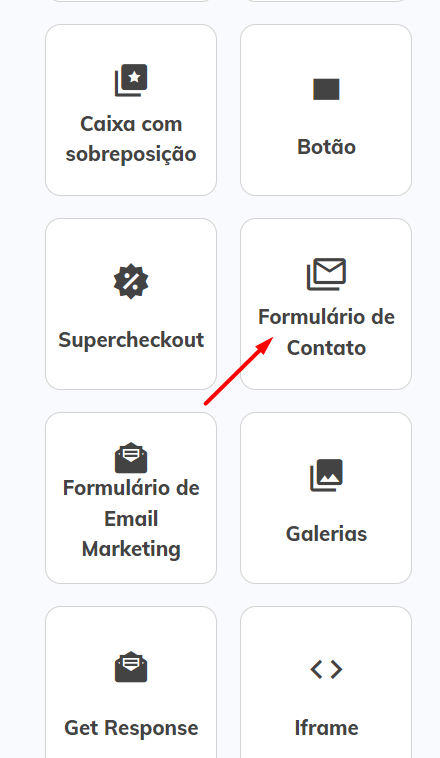
Selecione a opção “Definir Campos” após adicionar o formulário para iniciar as configurações internas do formulário de contato e a integração com o MailingBoss 5.0.
Entenda mais sobre o formulário de contato e como alterar o layout externo do mesmo: Clique aqui!
Passo 3 - Para a integração funcionar corretamente, na área de “E-mail”, é permitido a configuração apenas dos campos “URL de redirecionamento após o envio” e “Mensagem de sucesso e erros”. Caso você opte por receber as informações cadastradas em seu e-mail, as informações não serão enviadas para a lista de contato no MailingBoss 5.0, pois, não é possível configurar duas ações para um único formulário de contato, ou seja, ao realizar a configuração de integração para envio de dados a uma lista, não é possível a configuração para o envio ao e-mail.
Para receber as informações do formulário de contato em seu e-mail, acesse o tutorial da nossa Central de Ajuda para a configuração: Clique aqui!
Passo 4 - Configure os campos do formulário de contato replicando os campos adicionados a lista no MailingBoss 5.0. Os campos devem ser idênticos em ambas as ferramentas para que as informações sejam encaminhadas corretamente.
Atenção! Configure os campos das “Tags” com o mesmo nome adicionado no campo “Nome do Campo” da lista criada no MailingBoss 5.0.
Passo 5 - Retorne a lista no MailingBoss 5.0; acesse a área de “Incorporar” no local de “Formulários” da lista e copie a “URL do formulário de inscrição”.
Passo 6 - Cole a URL no campo de “Ação” do formulário de contato; salve as configurações realizadas no formulário.
E assim finalizamos a configuração de integração do formulário de contato com o MailingBoss 5.0, já podemos salvar e republicar nosso site e testar o envio de dados para a lista no MailingBoss.
Avalie a nossa Central de Ajuda, sua opinião é importante para nós!
Equipe Builderall
Inserindo o formulário de E-mail Marketing no Construtor Builderall Builder
Aprenda neste tutorial a como adicionar um Formulário de E-mail Marketing em um site no Construtor de Sites Builderall Builder; configure formulários de captura de dados dos visitantes para a conversão de novos leads de forma fácil e rápida.
Passo 1 - Acesse o Construtor de Sites Cheetah no Dashboard inicial da sua conta Builderall:
Passo 2 - Acesse a página do seu site que será destinada à captura de leads e onde o formulário de e-mail marketing será adicionado:
Passo 3 - Abra o menu lateral; selecione a opção de "Adicionar"; escolha a opção de "Elementos":
Passo 4 - Localize o elemento com o nome "Formulário de E-mail Marketing"; selecione um dos layouts de formulário oferecidos; clique e arraste para o seu painel no local que desejar:
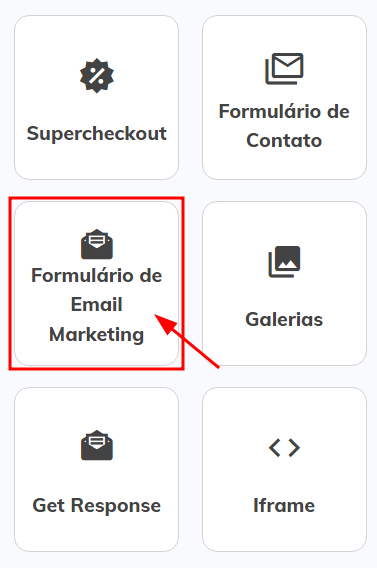
Passo 4 - Selecione a lista (a aba de listas é carregada automaticamente ao adicionar o formulário ao painel) criada no MailingBoss 5.0 para a captura dos leads ou crie uma nova lista que será vinculada ao formulário:
Não sabe como criar uma lista no MailingBoss 5.0? Acesse o tutorial da nossa Central de Ajuda sobre criação de listas: Clique aqui!
Agora que adicionamos o formulário de e-mail marketing ao nosso painel e selecionamos a lista vinculada a ele, vamos conhecer as opções de configurações do formulário:
Salvar elemento - selecione para salvar o formulário criado como um "elemento pessoal" e utilizá-lo em outros sites e páginas sem a necessidade de repetir todas as configurações.
Editar elemento - selecione para acessar o menu de opções de configurações externas do formulário. Saiba mais sobre as opções de edições de um formulário, assista nosso tutorial sobre "Como configurar um formulário de contato": Clique aqui!

Camada abaixo/acima - selecione para mover o formulário entre as camadas do painel e ajustar a sobreposição dos elementos.
Elemento central - selecione para ajustar automaticamente o formulário no centro do painel/caixa que ele foi adicionado.
Definir lista - selecione para abrir novamente a aba de seleção de listas e confirmar ou alterar qual a lista vinculada ao formulário.
Grid - selecione para alterar a quantidade de colunas que o seu formulário terá, os campos serão distribuídos automaticamente a cada clique para se adequar a quantidade de colunas, é possível ter de 1 a 4 colunas no formulário.
Definir link - configure as páginas de redirecionamento do formulário após a inscrição do lead de acordo com o seu status como lead.
1° campo: Inscrição pendente
2° campo: Inscrição confirmada
3° campo: Desinscrição na lista confirmada.
O status do lead na lista varia com o tipo da lista criada: Single e Double Opt-in. Clique aqui e saiba mais sobre o que é uma lista com confirmação única ou dupla.
As páginas de redirecionamentos baseados no status do lead na lista ou ação podem ser feitos diretamente pelo MailingBoss 5.0, acessando as configurações da lista criada.
Configurar reCaptcha - selecione e deixe a inscrição em seu formulário mais segura adicionando o reCaptcha.
Elemento clone - selecione para duplicar seu formulário de e-mail marketing.
Ocultar elemento - selecione para adicionar seu formulário de e-mail marketing a parte de "ocultados" do site, ocultar não é sinônimo de deletar o seu formulário, elementos ocultos constam no carregamento da página e podem ser adicionados novamente ao site quando desejar.
Excluir - selecione para deletar o formulário criado.
Fica a Dica!
A configuração do formulário de e-mail marketing para a captura de leads é apenas uma das partes do começo do seu funil de vendas; Criar um bom funil de captura para iniciar o seu engajamento com novos leads é extremamente importante, e para ajudar no início dessa jornada, preparamos para você uma pequena mentoria como tutorial aqui em nossa Central de Ajuda, indicando: o que é um funil de vendas, dicas e detalhes sobre como criar seu primeiro funil de captura, e como realizar tudo isso utilizando o Construtor de Sites Cheetah e o MailingBoss 5.0. Gostou? Clique aqui e assista agora!
Avalie a nossa Central de Ajuda, sua opinião é importante para nós!
Equipe Builderall
Como adicionar o campo termos de uso no formulário de e-mail marketing?
Ao adicionar um produto ou serviço em seu site, é essencial a criação de Termos de Uso e Políticas de Privacidade, indicando claramente, os termos legais definidos pelo proprietário do site, como se dará a relação entre os visitantes e o proprietário e os procedimentos realizados pelo site ao captar dados pessoais.
Os Termos de Uso são criados com a função de, determinar qual o objetivo do produto ou serviço, os direitos e deveres do cliente/usuário e da empresa, regras de conduta para utilização da plataforma, eventuais proibições, condições de acesso, proteção da propriedade intelectual do negócio, ou seja, tudo o que for de interesse do consumidor e que garanta a proteção jurídica e a integridade da empresa estão contidos nos Termos de Uso. Já as Políticas de Privacidade referem-se a forma de coleta, armazenamento e utilização dos dados de cadastro dos usuários/ clientes.
Aprenda neste tutorial a como configurar um campo especial no seu formulário de captura para os seus clientes aceitarem os Termos de Uso e Políticas de Privacidade antes de se cadastrarem.
Como configurar o campo?
Passo 1 - Acesse o MailingBoss 5.0; crie ou escolha uma lista já existente para receber os leads do formulário de captura.
Dúvidas em como criar uma lista no MailingBoss 5.0? Acesse o tutorial da nossa Central de Ajuda sobre "Como criar uma lista no MailingBoss 5.0?" e aprenda a como configurar agora: Clique aqui!
Passo 2 - Configure a lista criada ou escolhida como desejar; adicione todos os campos de informações que deseja capturar dos seus leads.
Passo 3 - Na área de Campos, adicione o campo "Campo da caixa de seleção"; clique e arraste até os outros campos criados.
Passo 4 - Configure o Nome do Campo; o Nome da Opção, texto que irá aparecer no campo; e o Valor da Opção.
Passo 5 - Configure o campo como Obrigatório.
Passo 6 - Atualize as configurações realizadas na lista.
No construtor de sites Builderall Builder:
Acesse o site e a página que deseja adicionar o formulário de captura com o campo de termos; escolha um painel em sua página ou adicione um novo para a configuração do elemento; adicione um formulário de e-mail marketing em seu site, selecione a lista do MailingBoss 5.0 na qual foi adicionado o campo de checkbox, o campo configurado aparecerá no formulário para o usuário selecionar.
Dúvidas em como adicionar um formulário de e-mail marketing? Acesse o tutorial da nossa Central de Ajuda sobre "Inserindo o formulário de E-mail Marketing no Construtor Builder?" e aprenda a como configurar agora: Clique aqui!
Pronto! Finalizamos assim a configuração do nosso tutorial; configure quantos campos de seleção desejar em diferentes formulários e aproveite da melhor forma possível esse recurso no Construtor de Sites Builderall Builder! Não se esqueça de salvar e republicar sua página antes de realizar os testes.
Avalie a nossa Central de Ajuda, sua opinião é importante para nós!
Equipe Builderall
Como criar uma Lista Viral utilizando o Formulário de Email Marketing?
O que é uma Lista Viral?
Uma lista viral se difere de uma lista comum por utilizar, como o próprio nome indica, um método que a espalhe rapidamente e gere alto engajamento; utiliza de estratégia o termo conhecido como “Marketing Viral”, que visa unir técnicas de marketing à exploração de redes sociais pré-existentes, aumentando exponencialmente o conhecimento do conteúdo, em nosso caso, o conhecimento da lista de e-mail marketing criada, através de um alto índice de compartilhamentos; somada a “Gamificação”, do termo em inglês “Gamification”, estratégia do uso de técnicas de jogos para engajar e motivar a participação de um grupo em determinado objetivo.
A principal vantagem da criação de uma lista viral é criar um método de divulgação do seu conteúdo através do seu próprio público, gerando uma divulgação espontânea e sem custo ao empreendedor; por esse motivo, é importante que, ao escolher o método de captura de leads através de uma lista viral, a mesma seja acompanhada de um conteúdo que, gere a identificação do público a ele e leve a necessidade ou vontade de compartilhar o mesmo com outras pessoas que potencialmente também irão se identificar.
Como funciona o elemento de Lançamento Viral da Builderall?
Ao adicionar o formulário de captura de leads ao seu site, será indicado na página de obrigado um link de compartilhamento exclusivo do determinado lead que acabou de se inscrever; o lead pode compartilhar o link em suas diferentes redes sociais, gerando assim, novas inscrições na lista. Esses novos leads podem repetir o mesmo processo de inscrição e compartilhamento do link para novas inscrições.
Assim que o lead se inscreve na lista, ele recebe um número, relacionado ao rank dele naquela determinada lista viral, o mesmo pode subir de rank de acordo com o número de inscrições feitas por novos leads através do link de compartilhamento do mesmo. Geramos assim um sistema de “jogo”, colando em primeiro lugar, o lead que tiver mais inscrições de outros leads com seu link de compartilhamento.
Como configurar uma Lista Viral em seu site na Builderall?
Passo 1 – Acesse o MailingBoss 5.0 e crie a lista que será vinculada ao formulário de captura da lista viral.
Dificuldade em criar uma lista no MailingBoss 5.0? Acesse nosso tutorial sobre criação e configuração de novas listas: Clique aqui!
Passo 2 - Acesse a área de “Atualizar” da lista criada no MailingBoss 5.0 e ative a opção de “Lista de Classificação”. Não esqueça de selecionar o botão superior direito azul “Atualizar” após ativar a opção indicada.
Passo 3 - Vamos à configuração do formulário de e-mail marketing em nossa página destinada à captura dos leads, acesse sua página de captura no Construtor de Sites Cheetah, adicione o formulário de e-mail marketing e selecione a lista criada no MailingBoss como "Lista de Classificação" ; realize as demais configurações do formulário como desejar.
↓

Dificuldade em configurar seu formulário de e-mail marketing no Construtor de Sites Cheetah? Acesse nosso tutorial sobre como configurar o formulário do tipo "e-mail marketing" em seu site: Clique aqui!
Passo 4 - Acesse a página destinada como "Página de Obrigado" para a inscrição dos seus leads no formulário de captura e configure o elemento de lista viral "Viral Launch". Assista o vídeo abaixo e entenda como realizar as configurações do elemento mencionado:
Como testar a configuração da Lista Viral?
Passo 1 - Acesse sua "Página de Captura” e faça um cadastro teste. Ao ser redirecionado para a "Página de Obrigado” configurada, copie o link indicado pelo elemento de Lista Viral a você.
Passo 2 - Teste realizar uma nova inscrição utilizando o link copiado da página de obrigado (recomendamos que faça a nova inscrição em guia anônima).
Repare na URL adicionada durante a segunda inscrição via aba anônima, para que o lead seja contabilizado a determinado inscrito, é obrigatório o uso da URL dada pelo sistema após sua inscrição na lista, pois é através do ID da mesma que o MailingBoss 5.0 irá contabilizar os leads a esse determinado inscrito. Caso a inscrição seja feita pela URL padrão da página de obrigado direto do seu site, a inscrição não será contabilizada a nenhum inscrito.
Passo 3 - Acesse a lista viral vinculada ao formulário de captura no MailingBoss 5.0 e confirme as novas inscrições realizadas:
O primeiro valor indica qual a classificação do lead na lista.
O segundo valor indica quantas pessoas se cadastraram na lista através do link daquele lead.
Leads que se inscreverem na lista através do link de outro inscrito, irão indicar um valor no campo UID de origem. Já os leads que se inscreverem diretamente pela página de inscrição do site, o campo indicado ficará em branco:
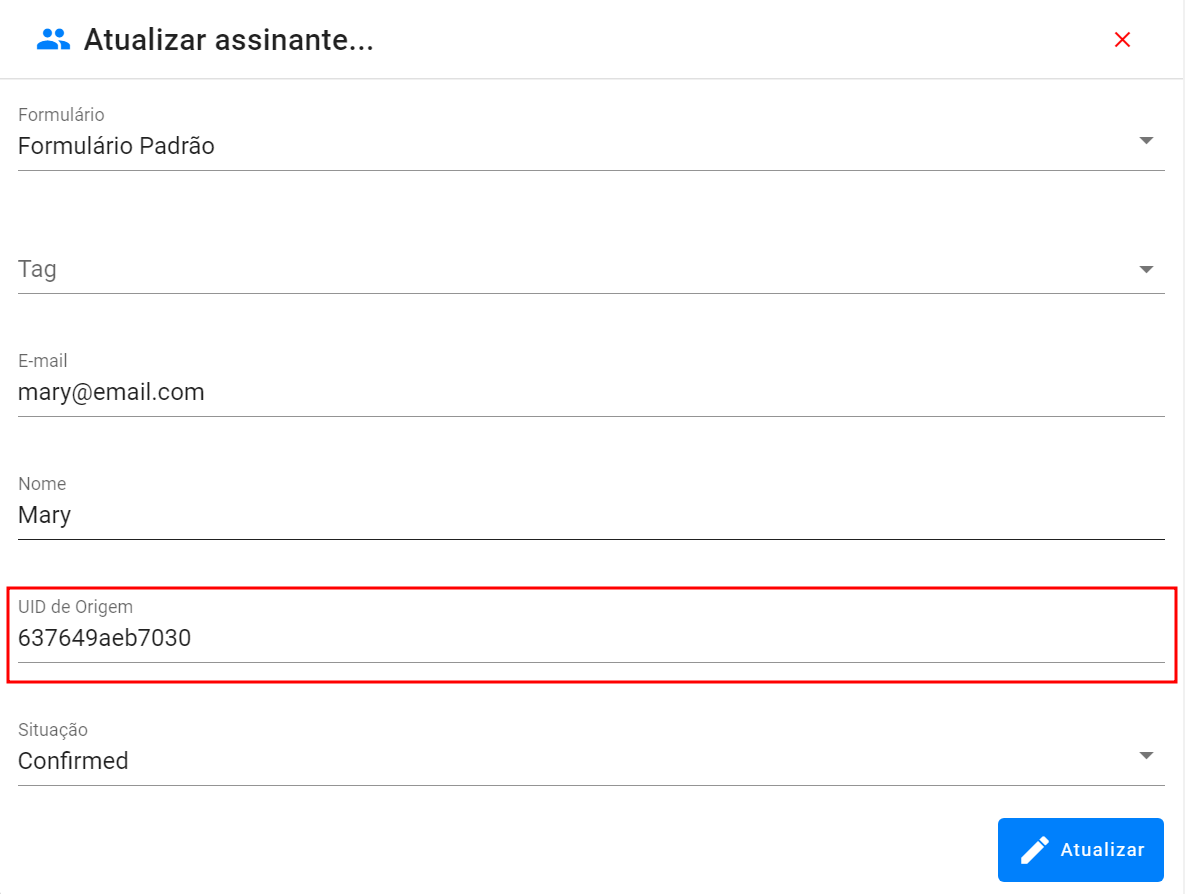
1º caso: Lead que se inscreveu na lista através da URL compartilhada de outro inscrito.
2º caso: Lead que se inscreveu na lista diretamente pela página de captura do site.
Perguntas Frequentes!
1- E se o meu lead perder a sua URL para compartilhamento de inscrição no formulário?
R: Não se preocupe! Você pode reencaminhar a URL vinculada a determinado inscrito utilizando a tag [LINKVIRAL] no e-mail encaminhado através do MailingBoss 5.0 ou adicionando a tag à página de obrigado.
2 - Como meus inscritos podem acompanhar o rank deles?
R: É possível acompanhar o rank através da mesma URL da página de obrigado do determinado assinante, ou seja, é possível: guardar a URL da página de obrigado para ir confirmando a quantidade de inscritos e o rank; adicionar a mesma página de obrigado como página de atualização de dados da lista, dessa forma, assim que o lead adicionar os mesmos dados de inscrição no formulário, o mesmo será redirecionado para a página de atualização de dados que terá o seu link e as informações do rank atualizadas; enviar a tag [LINKVIRAL] na página de obrigado do site.
Avalie a nossa Central de Ajuda, sua opinião é importante para nós!
Equipe Builderall
Formulário Get Response
1. Acesse o Construtor Cheetah e clique em elementos, Get Response.
2. Arraste e solte o formulário para o painel.
3. Acesse a sua conta no site Get Response para copiar a API Token. Para ajudar, clique na frase "obter meu token de API", você será direcionado para a página correta.
4. Dentro do site Get Response, clique no menu superior e em seguida clique na opção "Integrações & API".
5. Clique em API e "Gerar chave de API".
6. Escreva um nome e clique em "Gerar".
7. Clique em "Copiar".
8. Clique em "Verificar" e clique em "Selecione", após preencher as informações da sua lista de contatos, clique em "Concluído".
9. Inserir um número no "Dia do Ciclo", pois é o dia que as mensagens do autoresponder começam. Sugerimos inserir o número 0, que é o dia que o contato cadastrou.
10. Para editar a configuração do formulário Get Response, clique no ícone de engrenagem.
Avalie a nossa Central de Ajuda, sua opinião é importante para nós!
Faça seu negócio decolar 🚀
Equipe Builderall